
Como sincronizar aplicativos do iPhone para iPad de 4 maneiras eficientes?

Como posso sincronizar aplicativos do iPhone para iPad? Muitos de vocês sabem que é possível sincronizar dados entre iOS dispositivos à medida que eles são programados dessa forma. A sincronização economiza muito. Imagine o incômodo de baixar novamente ou comprar os aplicativos novamente em seu outro dispositivo iOS . É uma perda de tempo e dinheiro. A sincronização é uma maneira legal, fácil e rápida de mover dados do iPhone para o iPad. Você não precisa fazer alterações no iPad ou pagar pelos aplicativos. Na verdade, é uma solução única para todos os iOS usuários! Continue lendo para ver como você pode sincronizar aplicativos sem problemas do iPhone para iPad.
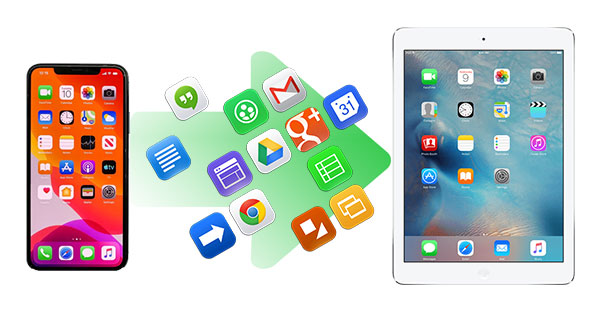
Nosso primeiro e mais direto método para obter aplicativos do iPhone em um iPad é da App Store. Desde que ambos os dispositivos estejam conectados ao mesmo ID Apple; você pode baixar os mesmos aplicativos no seu iPad. No entanto, você só pode transferir os aplicativos comprados. Abaixo estão os passos para transferir aplicativos do iPhone para iPad mini / Air / 4 / Pro usando a App Store;
Passo 1: pegue seu iPad e inicie a App Store clicando no botão "App Store" na tela inicial (App Store desapareceu?).
Passo 2: escolha a aba "Comprado" e clique em "Não neste iPad".
Passo 3: role para baixo até encontrar o aplicativo que deseja instalar e clique em "Baixar". Todos os aplicativos que são comprados no iPhone podem ser encontrados aqui.

Passo 4: Se lhe for pedido para introduzir uma palavra-passe do iTunes, certifique-se de que a introduz e continue a instalar as aplicações. Ainda assim, você pode ver os aplicativos que não estão disponíveis no iPad e instalá-los.
Você pode gostar de:
Top 7 maneiras de espelhar iPhone para iPad facilmente [Último Tutorial]
[Resolvido] Como transferir iBooks do iPhone para iPad ou vice-versa
A segunda maneira de transferir aplicativos do iPhone para o iPad é usar o iTunes diretamente. Se você costuma usar o iTunes para gerenciar seus arquivos do iPhone, ainda poderá usá-lo para sincronizar aplicativos com o iPad. No entanto, tem de instalar a versão mais recente do iTunes no computador e garantir que o iOS e o iTunes têm sessão iniciada no mesmo ID Apple. Siga os passos simples abaixo para sincronizar aplicativos para iPad e iPhone.
Passo 1: Conecte seu iPhone ao computador e, em seguida, inicie o iTunes; isso se o iTunes não abrir automaticamente. Vá para "Conta" e clique em "Autorizações" e em "Autorizar este computador".
Passo 2: Entre no iTunes usando seu ID Apple e senha e clique em "Autorizar". Uma vez feito, clique na opção "Arquivo" e prossiga para "Dispositivos", e escolha a opção "Transferir as compras de [nome do iPhone]". Desconecte o iPhone e conecte o iPad ao computador.

Passo 3: Lembre-se de que o procedimento de sincronização substituirá todos os aplicativos existentes no seu iPad. Então, você deve repetir o Passo 2 para transferir o iPad comprado para o iTunes, de modo que todos os aplicativos serão sincronizados com o iPad.
Passo 4: toque no botão "iPad" abaixo de "Configurações" e toque em "Aplicativos", selecione os aplicativos que deseja transferir para o iPad e clique na aba "Sincronizar" para iniciar o processo de sincronização.
Outra maneira mais fácil e eficiente de sincronizar aplicativos do iPhone com o iPad. O iCloud é um serviço de armazenamento baseado em nuvem fornecido pela Apple para ajudar os usuários a armazenar arquivos como aplicativos, fotos, músicas, vídeos e documentos em sua conta do iCloud. Como o iCloud está disponível em todos os dispositivos Apple, é muito fácil sincronizar arquivos entre iPhone e iPad. Certifique-se de que o iPad e o iPhone têm sessão iniciada no mesmo ID Apple. Veja como sincronizar aplicativos do iPhone para iPad usando o iCloud;
Passo 1: abra os Ajustes no seu iPhone e escolha "Apps & iTunes Store".

Passo 2: faça login na sua conta usando o ID Apple e, em seguida, ative o controle deslizante "Aplicativos" abaixo de "Download automático".

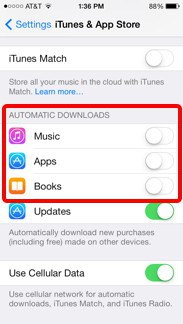
Todas as alterações feitas no iPhone refletirão no iPad, desde que estejam logadas na mesma conta do iCloud.
Veja mais:
Como transferir contatos do iPhone para iPad de 5 maneiras
Como transferir músicas do iPhone para iPad [Todas as 6 maneiras]
Airdrop é um recurso em dispositivos iOS que permite aos usuários transferir arquivos como contatos, vídeos, fotos, etc., entre iOS dispositivos. Ainda assim, você pode usá-lo para compartilhar aplicativos entre iPhone e iPad, mas apenas para os aplicativos baixados. Isso significa que, depois de receber o aplicativo airdrop, você tem que baixá-lo da App Store. Além disso, antes de compartilhar os aplicativos, você deve ativar o AirDrop e o Bluetooth no iPhone e iPad. Com esses recursos ativados, agora você pode transferir aplicativos entre iPhone e iPad com as etapas abaixo; (AirDrop não funciona no iPhone ou iPad, como corrigir?)
Passo 1. Depois de verificar se o Bluetooth e o AirDrop estão LIGADOS em ambos os dispositivos, leve seu iPhone e localize o aplicativo que deseja transferir. Pressione o aplicativo por alguns segundos e clique em "Compartilhar aplicativo".
Passo 2. Clique em "AirDrop" na janela pop-up e escolha o nome do seu iPad.

Passo 3. Clique em "Visualizar" no seu iPad para instalar o aplicativo na App Store.
Se você tem arquivos que deseja transferir entre dois dispositivos, Coolmuster Mobile Transfer é a ferramenta a ser procurada. Tudo isso em uma única ferramenta feita especificamente para dispositivos Android e iOS. Ele pode facilmente transferir quase todos os tipos de arquivos, incluindo aplicativos, contatos, SMS, fotos, contatos e muito mais, entre dispositivos com diferentes sistemas operacionais em minutos. O aplicativo é conhecido por sua velocidade mais rápida e facilidade de uso.
* Transferir dados do iPhone para iPad, e vice-versa, com apenas um clique.
* Transfere dados entre dispositivos, como vídeos, fotos, contatos, SMS, etc.
* Transfere arquivos entre dispositivos rodando em diferentes sistemas operacionais como iOS e Android.
* O processo de transferência é rápido, simples e estável.
* Suporta os últimos iOS 16 e Android 13.
* Compatível com computadores Mac e Windows .
Embora o Mobile Transfer não suporte aplicativos de sincronização para iPad e iPhone por enquanto, ele permite que você transfira aplicativos entre Android dispositivos. O guia a seguir mostrará as etapas.
01 Instale a ferramenta no computador e toque na opção "Mobile Transfer".

02 Conecte seus dispositivos ao computador e ative a depuração USB em ambos os telefones. Verifique se os telefones de origem e destinos estão em seus lugares corretos. Caso contrário, aperte a aba "Flip" para alterar suas posições.

03 Escolha a pasta "App" na parte esquerda da tela. Isso exibirá todos os aplicativos disponíveis. Marque os aplicativos específicos a serem transferidos e pressione o botão "Iniciar cópia" quando terminar.

Não importa o método que você decidir usar, se iTunes, iCloud ou o recurso AirDrop, você terá todos os seus aplicativos no seu iPad. Quanto àqueles que procuram uma maneira de transferir outros dados do iPhone para iPad, ou transferir aplicativos entre dispositivos Android , Coolmuster Mobile Transfer é o melhor aplicativo para essa finalidade. Com todos os seus recursos, é fácil e rápido transferir dados entre dois dispositivos.
Artigos relacionados:
Como restaurar os favoritos do Safari do iPhone e iPad?
O que acontece se você redefinir seu iPhone ou iPad
Como restaurar iPad do iPhone Backup sem esforço? (3 Soluções pouco exigentes)
[Comprovado] Como transferir o WhatsApp para o novo telefone facilmente? (Android & iPhone)
Como sincronizar notas do iPhone para iPad com ou sem iCloud?
Como transferir fotos do iPhone para iPad [5 maneiras fáceis]

 Transferência de telefone para telefone
Transferência de telefone para telefone
 Como sincronizar aplicativos do iPhone para iPad de 4 maneiras eficientes?
Como sincronizar aplicativos do iPhone para iPad de 4 maneiras eficientes?





